Índice
![]() Sobre o Autor
Sobre o Autor
![]() Postagens Relacionadas
Postagens Relacionadas
Aprimorado por IA

- Corrigir vídeos quebrados, impossíveis de reproduzir, sem som, etc.
- Reparar imagens corrompidas e melhorar a qualidade com algoritmos avançados de IA.
- Corrigir arquivos PDF, Word, Excel e PowerPoint.
100% Seguro
Olá, criadores de conteúdo! Você está enfrentando problemas para enviar um vídeo do YouTube, que prometeu ao seu público, devido a ele ter sido corrompido?
Os vídeos são uma ótima maneira de se conectar com seu público. Quer você use uma câmera profissional ou smartphone, gravar seu conteúdo não é mais uma tarefa difícil. Mas perder um vídeo especial pode ser muito deprimente! Para ajudá-lo a encontrar uma solução para o reparo de vídeo, aqui estão os 3 melhores softwares gratuitos de reparo de vídeo para Mac.
As causas dos vídeos corrompidos no Mac
Muitas pessoas hoje sofrem com arquivos de vídeo corrompidos e não conseguem reproduzir seus vídeos da maneira ideal. Pode haver vários motivos que podem causar danos ao seu vídeo, alguns dos quais incluem:
- Formato não suportado
- Quebra de energia
- Vírus ou bug desconhecido
- Falha do sistema operacional
- Conversão de vídeo com defeito
No entanto, não se preocupe! Encontramos alguns dos melhores softwares gratuitos de reparo de vídeo para Mac, que podem ajudá-lo a recuperar seu vídeo danificado e alegrar-se com suas memórias. Essas opções são escolhidas com base na experiência do usuário e em seus principais recursos.
Melhor gratuito software de reparo de vídeo para Mac - EaseUS Fixo Video Repair
Temos o melhor software para ajudá-lo no reparo de seu vídeo. EaseUS Fixo Video Repair pode consertar vídeos quebrados em dispositivos internos e externos. Possui todas as funcionalidades e pode ser acessado em Mac e Windows, entre os atributos que o tornariam uma das opções mais confiáveis para reparo de vídeo.
Prós:
- Ele pode reparar vídeos de câmeras MP4 ou MOV danificados com bastante facilidade.
- Com sua opção de reparo avançado, você pode adicionar um vídeo de amostra para ajudar a aumentar a taxa de sucesso.
- Este software é uma avaliação gratuita para todos.
- Ele pode resolver seus problemas de áudio, foto e documentos.
Contras:
- Este é um software de desktop. Você precisa baixá-lo e instalá-lo.
Vamos verificar o tutorial detalhado para recuperar e reparar vídeos com EaseUS Fixo Video Repair:
Como reparar vídeo gratuitamente no Mac com EaseUS Fixo:
Além de alguns prós e contras, esta ferramenta de reparo de vídeo online pode suportar todos os formatos de vídeo como MOV, M4V e MP4. O processo é rápido e fácil: carregue, repare e salve! Curiosamente, esta ferramenta de reparo de vídeo pode converter e editar vídeos em qualquer formato.
Passo 1. Abra o Fixo no seu PC local. Clique em "Reparação de Vídeo" e adicione os arquivos de vídeo MP4/MOV/AVI/MKV/3GP/FLV/MKV/WMV corrompidos clicando em "Adicionar Vídeos".

Passo 2. Mova o ponteiro para um vídeo e clique no botão "Reparar" para iniciar o processo de reparação de vídeo único. Se você deseja reparar todos os vídeos, clique em "Reparar Tudo".

Passo 3. Aguarde alguns minutos e os vídeos corrompidos serão reparados. Clique no ícone de reprodução para visualizar os vídeos. Você pode salvar um único vídeo clicando no botão "Salvar" ao lado do ícone de reprodução. Se você deseja salvar todos os vídeos reparados, escolha "Salvar Tudo".

Passo 4. Se a reparação rápida falhar, você deve utilizar o modo de reparação avançada. Clique em "Reparação Avançada" e adicione um vídeo de amostra. Escolha "Confirmar" para garantir.

Passo 5. Uma lista de informações detalhadas sobre vídeos corrompidos e de amostra será exibida. Clique em "Reparar Agora" para iniciar o processo avançado de reparação de vídeo. Quando a reparação estiver concluída, você poderá visualizar os vídeos e clicar no botão "Salvar" para salvar os arquivos de vídeo reparados em um destino apropriado.

Melhor software de reparo de vídeo online gratuito - EaseUS VideoRepair
Quando falamos sobre reparo de vídeo, a ferramenta EaseUS VideoRepair é útil e conta com a confiança das massas. Esta ferramenta pode reparar todos os tipos de vídeos e torná-los reproduzíveis novamente. Esta ferramenta oferece aos usuários uma experiência perfeita, reparando diretamente seus vídeos sem baixar ou instalar os aplicativos.
Recursos destacados que você pode gostar:
- A ferramenta suporta todos os tipos de formatos de vídeo
- Repare vídeos corrompidos em diversas situações, como edição, conversão, gravação, filmagem, etc.
- Repara arquivos de tela pixelados, borrados, em branco e muito mais com conveniência
Prós:
- Esta ferramenta de reparo de vídeo online é um software fácil de usar.
- Até mesmo um iniciante pode usar facilmente o EaseUs RepairVideo
Contras:
- Este software está disponível apenas em uma edição online.
Passo 1. Abra o EaseUS Online Video Repair e carregue o vídeo problemático
Abra a página de reparo de vídeo online do EaseUS: https://repair.easeus.com/, clique em "Atualizar vídeo" ou arraste e solte um vídeo corrompido, quebrado ou que não está sendo reproduzido na área correta para fazer upload.

Passo 2. Insira um endereço de e-mail válido e comece a reparar o vídeo
Digite um endereço de e-mail válido e clique em "Iniciar reparo" para enviar e reparar o vídeo com defeito.

Passo 3. Aguarde a conclusão do processo automático de upload e reparo
Esta ferramenta de reparo online irá carregar e reparar automaticamente o vídeo corrompido ou quebrado para você. Você pode deixar a página de reparo aberta e continuar fazendo outras coisas.

Passo 4. Insira o código de extração e baixe o vídeo reparado
Quando o processo de reparo for concluído, você poderá visualizar o vídeo no painel direito. Além disso, você receberá um email com um código de extração de vídeo.
Vá e encontre o código, reabra o reparo online. Em seguida, clique em "Baixar Vídeo" e digite o código de extração, clique em "OK" para iniciar o download do vídeo reparado.

Melhor software gratuito de reparo de vídeo no Mac – VLC
VLC é um reprodutor de mídia de vídeo mágico de código aberto usado por milhões de usuários ao longo do ano. Este reprodutor de mídia suporta os principais formatos de arquivo, como DVD, CDs de áudio e VCDs. Junto com isso, este reprodutor de vídeo é uma ferramenta de reparo de vídeo confiável e fácil de usar.
Prós:
- Permite a opção de conversão de formato
- Permite que vídeos parcialmente baixados ou ligeiramente corrompidos sejam reproduzidos sem a necessidade de repará-los.
- Capacidade de transcodificação
- Responde prontamente a vídeos danificados
Contras:
- Ele não suporta nenhum outro formato de reparo de vídeo, exceto AVI. Portanto, você deve primeiro converter o arquivo de vídeo para o formato .avi.
Como reparar vídeos no Mac gratuitamente com VLC
Abaixo mencionados estão algumas etapas detalhadas que você pode seguir para reparar rapidamente seu arquivo danificado no Mac.
Passo 1. Abra seu reprodutor de mídia VLC, selecione "Arquivo". Vá em ''Abrir arquivo'', adicione o arquivo corrompido e clique em "converter/transmitir".
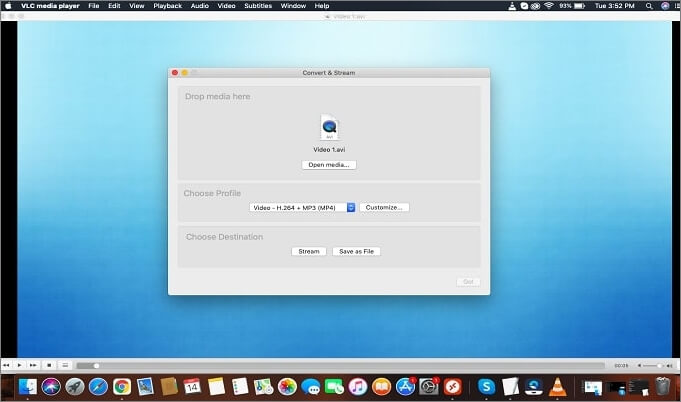
Passo 2. Selecione um local e um codec para seu arquivo de vídeo.
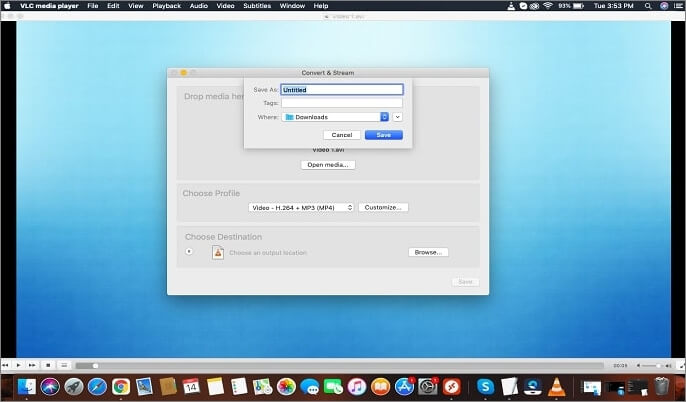
Passo 3. Assim que a conversão for concluída, volte para a página inicial do VLC e vá em "aba" > "preferências".
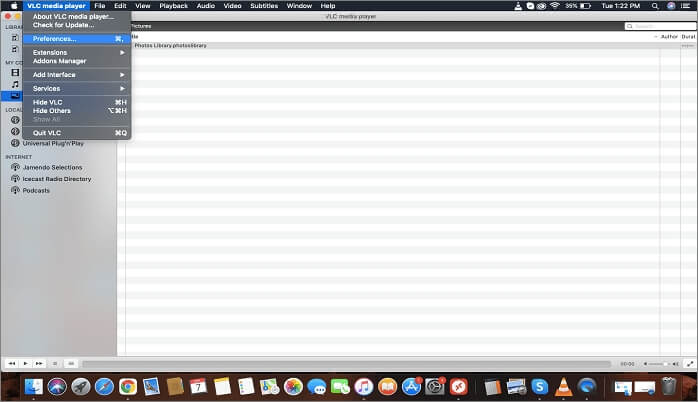
Passo 4. Em "preferências", vá até a aba "entrada/codecs" e ative a opção "sempre corrigir" no campo "arquivo AVI danificado ou incompleto".
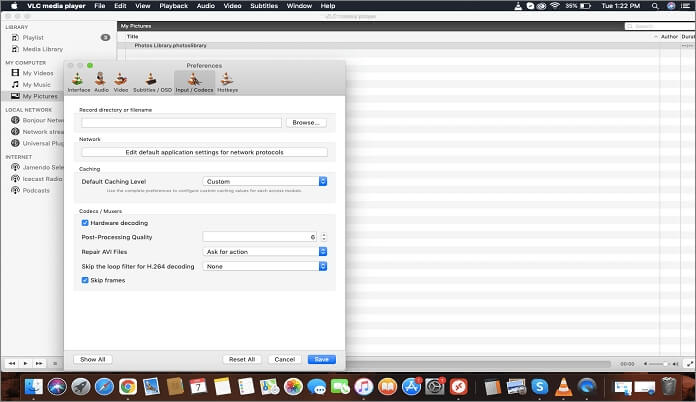
Passo 5. Agora clique em "salvar" para salvar suas configurações. Isso configurará automaticamente seu aplicativo VLC para corrigir qualquer arquivo de vídeo corrompido carregado nele.
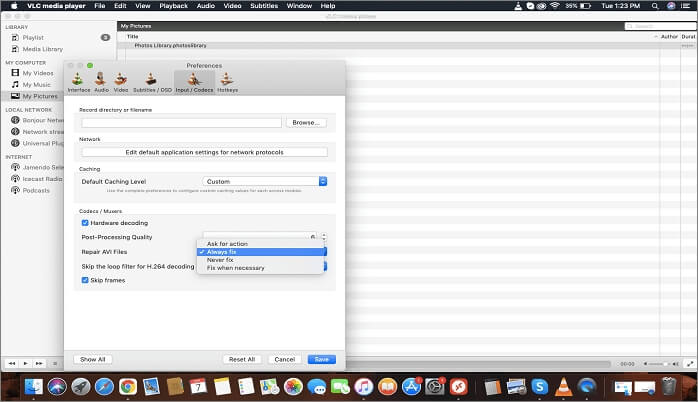
Qual software gratuito de reparo de vídeo é o melhor? Experimente o EaseUS Fixo
Reparar seu arquivo danificado ou distorcido em seu Mac ficou mais fácil. Tudo o que você precisa fazer é encontrar a causa raiz do dano ao seu vídeo e corrigi-lo com qualquer um dos três softwares gratuitos de reparo de vídeo mencionados acima.
EaseUS VideoRepair e VLC são, sem dúvida, ótimas opções para reparar vídeos.
Se você está procurando um reparo extensivo de vídeo no Mac, a ferramenta EaseUS Fixo Video Repair vence com seus recursos gratuitos e suporte para vários formatos de vídeo. Experimente o EaseUS Fixo e liberte-se da preocupação de perder um vídeo, pois esta ferramenta é a solução completa para todos os seus problemas de multimídia. Você não obterá uma ferramenta melhor do que esta!
Esta Página Foi Útil?